
আসসালামুওয়ালাইকুম সবাইকে,
দীর্ঘদিন ধরে দেখছি অনেকে অনেক সমস্যার কথা উল্লেখ করছে, তবে সবচেয়ে বেশি যে সমস্যাটি মানুষের কাছ থেকে শুনছি, সেটি পেন-ড্রাইভ নিয়ে সমস্যা। এই পোস্টে আমি কিছু উল্লেখযোগ্য সমস্যার সমাধান দিতে চেষ্টা করব। আমার সাথে থাকুন এবং সমস্যা অনুযায়ী সমাধান দিতে চেষ্টা করছি।
প্রয়োজনীয় যা যা লাগবেঃ
১. ভালো এন্টি-ভাইরাস নতুন আপডেটসহ (এই ক্ষেত্রে আপনার পছন্দসই এন্টি-ভাইরাস নিতে পারেন)
২. ভালো Malware/Adware/Spyware/Trojan Removal Tool নতুন আপডেটসহ (আমার ক্ষেত্রে Malwarebytes’ Anti-Malware)
৩. আপনার কম্পিউটারের regedit.exe (Registry Editor)
৪. ভালো ফরমেট করার সফটওয়্যার (আমার ক্ষেত্রে HP USB Disk Storage Format Tool)
৫. সবচেয়ে জরুরীঃ
রিপেয়ার টুলঃ (সব মডেলের পেন-ড্রাইভের জন্য)
ডাউনলোড লিঙ্কঃ http://www.mediafire.com/?2v4k3t4ez73bsg3
অনলাইন ফিক্স টুলঃ (ট্রান্সসেন্ড মডেলের পেন-ড্রাইভের জন্য)
ডাউনলোড লিঙ্কঃhttp://www.transcendusa.com/Products/online_recovery_1.asp
৬. এবং, আপনার সাবধানতা (নির্দেশাবলীতে যা বলা হয়েছে তা সঠিকভাবে অনুসরণ করা)
সমস্যাঃ
১.

২.

৩.

উপরের সমস্যাগুলোর ৩টি ৩ কারণে হয়ে থাকেঃ
১ নম্বর ছবির সমস্যা সাধারণত হয়ে থাকে আপনার পেন-ড্রাইভ রাইট-প্রটেকসন সুইচ অন থাকার কারনে অথবা, আপনার কম্পিউটারে “StorageDevicePolicies” না থাকার কারনে।
২ নম্বর ছবির সমস্যা সাধারণত হয়ে থাকে আপনার কম্পিউটারে Registry (regedit.exe) তে ‘WriteProtect’ on থাকার কারনে।
৩ নম্বর ছবির সাধারণত হয়ে আপনার কম্পিউটার থেকে পেন-ড্রাইভ সঠিকভাবে Eject করার কারনে অথবা, আপনার পেন-ড্রাইভ-এ Firmware-গত সমস্যার কারনে।
সমাধানঃ
ছবি ১ এবং ২ –এর জন্য প্রযোজ্যঃ
১) ক্লিক Start-> Run.
২) টাইপ regedit.exe এবং enter চাপুন
৩) এখন HKEY_LOCAL_MACHINE -> SYSTEM -> CurrentControlSet -> Control -> StorageDevicePolicies (এখন আপনার রেজিস্ট্রিতে যদি StorageDevicePolicies না থাকে ৬ নম্বর নির্দেশনাতে চলে যান।
৪) Right-Click ‘WriteProtect’ -> Modify
৫) এখন আপনার Value-তে 1 থাকে তাহলে 0 করে দিন। OK করুন।
ছবিটি ১-৫ এর জন্য প্রযোজ্যঃ
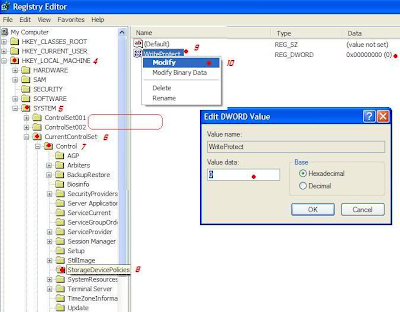
৬) কিভাবে StorageDevicePolicies তৈরি করবেন?
Start -> Run -> regedit.exe -> HKEY_LOCAL_MACHINE \ SYSTEM \ CurrentControlSet \ Control key
এখন Control key এর উপর Right-Click করুন।
New -> Key (Menu থেকে)
টাইপ “StorageDevicePolicies”
এই অবস্থায় উপরের Menu থেকে Edit > New > DWORD Value সিলেক্ট করুন।
নতুন Value-টিকে ‘WriteProtect’ নাম দিন।
Right-Click ‘WriteProtect’ -> Modify
এখন আপনার Value-তে 1 থাকে তাহলে 0 করে দিন। OK করুন।
Regsitry Editor থেকে বেরিয়ে আসুন এবং কম্পিউটার Restart দিন।
ছবিটি ৬ নম্বরের জন্যঃ

সতর্কতাঃ
আপনি ControlSet001 এবং ControlSet002, ‘Control’-এ দেখতে পেলে, সেই খেত্রে আপনাকে একইভাবে ‘WriteProtect’ Value পাল্টাতে হতে পারে।
একইভাবে আপনি যেকোনো External Hard-drive, USB-Drive-এর Write Protection উঠাতে পারবেন।
৩ নম্বর সমস্যার জন্য আপনাকে এই রিপেয়ার টুলঃ (সব মডেলের পেন-ড্রাইভের জন্য)
ডাউনলোড লিঙ্কঃ http://www.mediafire.com/?2v4k3t4ez73bsg3 করলেই হবে।
রিপেয়ার করার আগে সব ডাটা ব্যাকআপ করে নিবেন।
আর সমস্যার সমাধান নিয়ে হাজির হচ্ছি খুব শিগ্রই।
ধন্যবাদ সবাইকে।

































